随着win11免费版的发布,许多用户都急于更新他们的设备以获得新的功能和体验,其中,更新USB驱动程序是至关重要的一步。USB驱动程序的更新可以帮助解决设备在Windows 11中的兼容性问
随着win11免费版的发布,许多用户都急于更新他们的设备以获得新的功能和体验,其中,更新USB驱动程序是至关重要的一步。USB驱动程序的更新可以帮助解决设备在Windows 11中的兼容性问题,并提高设备的性能和稳定性。许多用户还不清楚win11怎么升级usb驱动。本文将介绍win11usb驱动更新教程,帮助用户顺利完成驱动程序的更新。
方法一、通过设备管理器
1、右键单击开始菜单,选择设备管理器。
2、双击展开通用串行总线控制器。
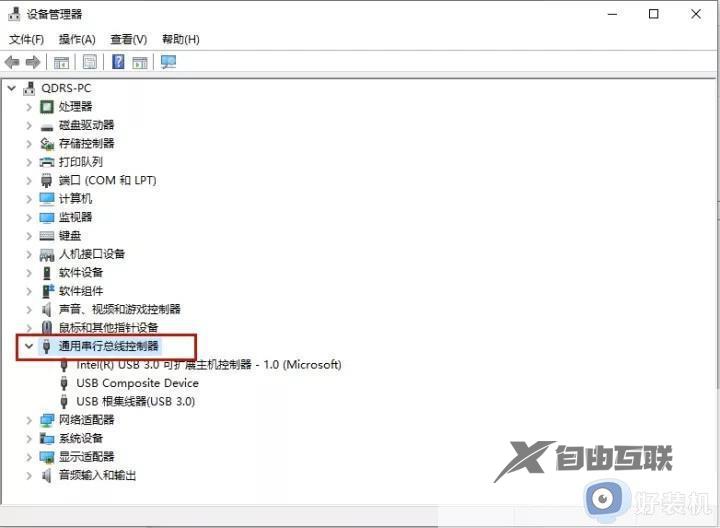
3、右键单击USB设备,选择更新驱动程序。
3、选择自动搜索驱动程序,Windows会搜索并下载电脑上最新的USB驱动。(不过也可能搜索不到最新驱动)
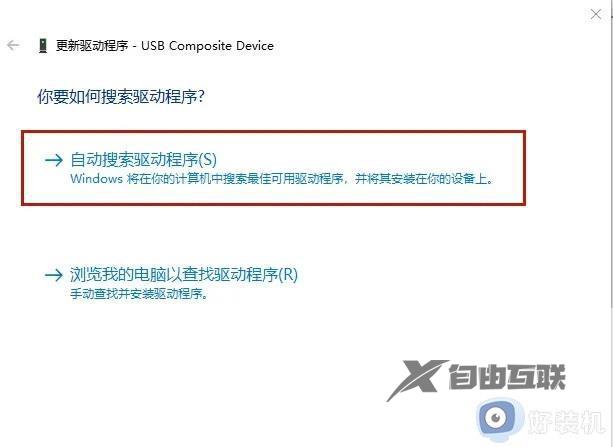
如果您想卸载USB驱动程序,再重新安装,也可以在步骤3中选择卸载设备。
方法二、从设备官网下载驱动并手动安装
1、前往USB设备的制造商官网下载USB驱动程序。
2、打开设备管理器,双击展开通用串行总线控制器,右键单击USB设备,选择更新驱动程序。
3、选择浏览我的电脑以查找驱动程序,选择下载的USB驱动程序进行安装。
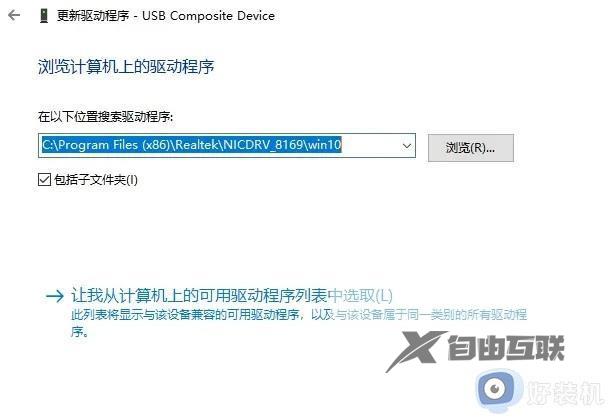
方法三、借助工具安装
还有个简单直接的方法,就是借助驱动软件,比如驱动人生、驱动精灵,自动更新包括USB在内的各个设备驱动程序。
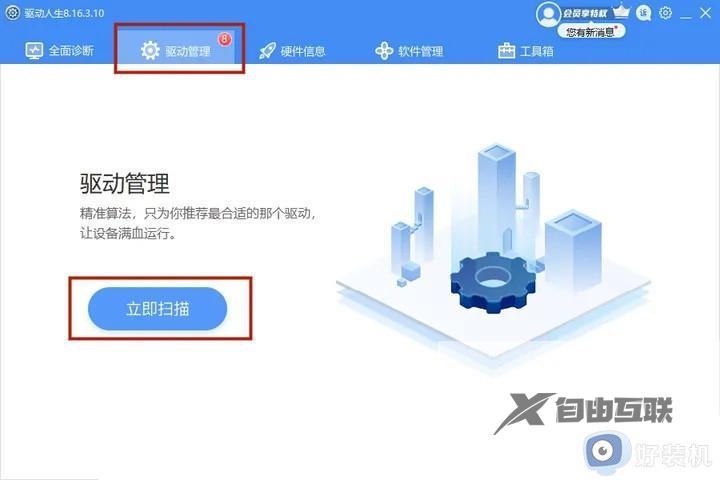
以上就是Win11 USB驱动更新教程的全部内容,如果遇到这种情况,您可以根据小编的操作进行解决,非常简单快速。
